笔记本电脑键盘功能详解
笔记本电脑键盘的功能键介绍
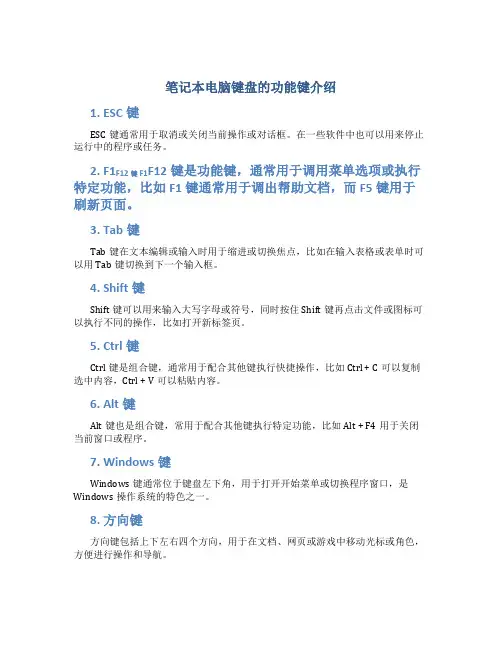
笔记本电脑键盘的功能键介绍1. ESC键ESC键通常用于取消或关闭当前操作或对话框。
在一些软件中也可以用来停止运行中的程序或任务。
2. F1F12键 F1F12键是功能键,通常用于调用菜单选项或执行特定功能,比如F1键通常用于调出帮助文档,而F5键用于刷新页面。
3. Tab键Tab键在文本编辑或输入时用于缩进或切换焦点,比如在输入表格或表单时可以用Tab键切换到下一个输入框。
4. Shift键Shift键可以用来输入大写字母或符号,同时按住Shift键再点击文件或图标可以执行不同的操作,比如打开新标签页。
5. Ctrl键Ctrl键是组合键,通常用于配合其他键执行快捷操作,比如Ctrl + C可以复制选中内容,Ctrl + V可以粘贴内容。
6. Alt键Alt键也是组合键,常用于配合其他键执行特定功能,比如Alt + F4用于关闭当前窗口或程序。
7. Windows键Windows键通常位于键盘左下角,用于打开开始菜单或切换程序窗口,是Windows操作系统的特色之一。
8. 方向键方向键包括上下左右四个方向,用于在文档、网页或游戏中移动光标或角色,方便进行操作和导航。
9. 删除键删除键用于删除光标前的字符或选择的文件,是编辑文本或管理文件时常用的重要按键之一。
10. 回车键回车键用于确认输入内容或执行命令,通常用于输入完毕后按下回车键进行提交或确认。
结语笔记本电脑键盘上各种功能键的设计和布局经过精心考虑,能够提高工作效率和操作便捷性。
熟练掌握这些功能键的使用方法,可以让我们更快速地完成各种任务和操作。
希望以上介绍对您在使用笔记本电脑时有所帮助。
笔记本使用键盘使用技巧
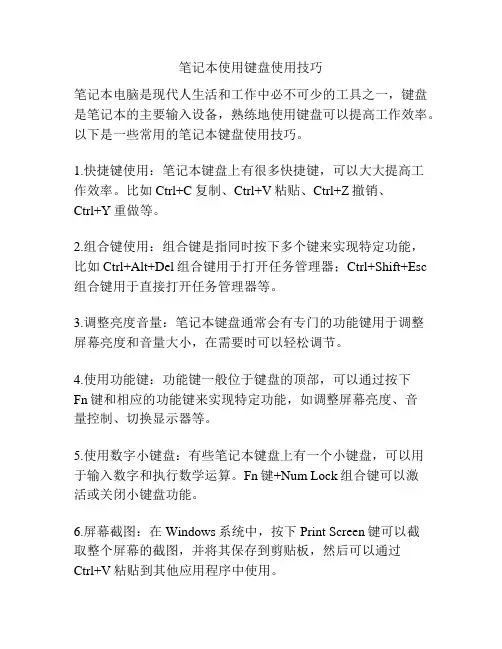
笔记本使用键盘使用技巧笔记本电脑是现代人生活和工作中必不可少的工具之一,键盘是笔记本的主要输入设备,熟练地使用键盘可以提高工作效率。
以下是一些常用的笔记本键盘使用技巧。
1.快捷键使用:笔记本键盘上有很多快捷键,可以大大提高工作效率。
比如Ctrl+C复制、Ctrl+V粘贴、Ctrl+Z撤销、Ctrl+Y重做等。
2.组合键使用:组合键是指同时按下多个键来实现特定功能,比如Ctrl+Alt+Del组合键用于打开任务管理器;Ctrl+Shift+Esc 组合键用于直接打开任务管理器等。
3.调整亮度音量:笔记本键盘通常会有专门的功能键用于调整屏幕亮度和音量大小,在需要时可以轻松调节。
4.使用功能键:功能键一般位于键盘的顶部,可以通过按下Fn键和相应的功能键来实现特定功能,如调整屏幕亮度、音量控制、切换显示器等。
5.使用数字小键盘:有些笔记本键盘上有一个小键盘,可以用于输入数字和执行数学运算。
Fn键+Num Lock组合键可以激活或关闭小键盘功能。
6.屏幕截图:在Windows系统中,按下Print Screen键可以截取整个屏幕的截图,并将其保存到剪贴板,然后可以通过Ctrl+V粘贴到其他应用程序中使用。
7.输入特殊符号:在输入过程中,有时需要输入一些特殊符号,例如@、$、%等。
可以通过按住Shift键加上相应的按键来输入这些符号。
8.使用触摸板手势:许多笔记本电脑配备了触摸板,可以通过手势操作来进行一些功能,比如放大缩小页面、切换任务、滚动等。
熟练使用触摸板手势可以提高工作效率。
9.设置多国语言:如果需要输入不同语言的文字,可以在系统设置中设置多国语言输入法,然后通过快捷键或者点击任务栏中的语言切换图标来进行输入法切换。
10.个性化设置:根据自己的使用习惯,可以在系统设置中进行键盘个性化设置,比如修改键盘的灯光亮度、调整键盘灯光的颜色等。
通过掌握这些笔记本键盘使用技巧,可以更加高效地使用笔记本电脑,提高工作效率。
笔记本电脑上键盘功能键介绍

笔记本电脑上键盘功能键介绍
在笔记本电脑上,键盘上的功能键扮演着各种重要的角色,它们为用户提供了
便捷的操作方式。
本文将介绍笔记本电脑上常见的一些功能键,并阐述它们的特定功能及作用。
功能键的常见类型
F1-F12键
F1到F12键是笔记本电脑上最常见的功能键,它们通常与某些特定的功能进
行绑定。
例如,F1键通常用于打开帮助文档,F2键经常用于重命名文件或文件夹,F5键通常用于刷新页面等。
快捷键
除了F1到F12键外,笔记本电脑上还有许多其他快捷键,如音量调节键、亮
度调节键、触摸板锁定键等。
这些快捷键能够帮助用户快速地进行常见操作,提高了工作效率。
功能键的具体功能介绍
音量调节键
音量调节键通常由音量增大键、音量减小键和静音键组成,用户可以通过这些
键来调节设备的音量大小。
这个功能键在观看视频、听音乐等场景中非常常用。
亮度调节键
亮度调节键通常是用来调节笔记本电脑屏幕的亮度,用户可以根据环境的不同
自由调节屏幕亮度,以获得更好的视觉体验。
触摸板锁定键
触摸板锁定键可以用来锁定或解锁笔记本电脑的触摸板。
当用户不需要使用触
摸板时,可以通过这个功能键将其锁定,避免误触。
WiFi开关键
WiFi开关键用于快速启用或禁用笔记本电脑的无线网络功能,使用户能够方便地控制网络连接状态。
总结
功能键在笔记本电脑上起着非常重要的作用,它们让用户能够更加便捷地进行
各种操作。
通过了解各功能键的具体功能和作用,用户可以更好地利用笔记本电脑,提高工作效率和体验。
希望这篇介绍对您有所帮助!。
笔记本电脑键盘功能详解
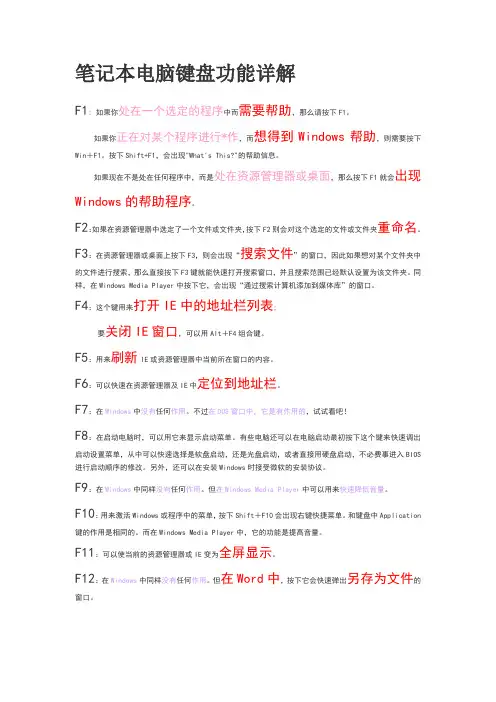
笔记本电脑键盘功能详解F1: 如果你处在一个选定的程序中而需要帮助,那么请按下F1。
如果你正在对某个程序进行*作,而想得到Windows帮助,则需要按下Win+F1。
按下Shift+F1,会出现"What's This?"的帮助信息。
如果现在不是处在任何程序中,而是处在资源管理器或桌面,那么按下F1就会出现Windows的帮助程序。
F2:如果在资源管理器中选定了一个文件或文件夹,按下F2则会对这个选定的文件或文件夹重命名。
F3:在资源管理器或桌面上按下F3,则会出现“搜索文件”的窗口,因此如果想对某个文件夹中的文件进行搜索,那么直接按下F3键就能快速打开搜索窗口,并且搜索范围已经默认设置为该文件夹。
同样,在Windows Media Player中按下它,会出现“通过搜索计算机添加到媒体库”的窗口。
F4:这个键用来打开IE中的地址栏列表;要关闭IE窗口,可以用Alt+F4组合键。
F5:用来刷新IE或资源管理器中当前所在窗口的内容。
F6:可以快速在资源管理器及IE中定位到地址栏。
F7:在Windows中没有任何作用。
不过在DOS窗口中,它是有作用的,试试看吧!F8:在启动电脑时,可以用它来显示启动菜单。
有些电脑还可以在电脑启动最初按下这个键来快速调出启动设置菜单,从中可以快速选择是软盘启动,还是光盘启动,或者直接用硬盘启动,不必费事进入BIOS 进行启动顺序的修改。
另外,还可以在安装Windows时接受微软的安装协议。
F9:在Windows中同样没有任何作用。
但在Windows Media Player中可以用来快速降低音量。
F10:用来激活Windows或程序中的菜单,按下Shift+F10会出现右键快捷菜单。
和键盘中Application 键的作用是相同的。
而在Windows Media Player中,它的功能是提高音量。
F11:可以使当前的资源管理器或IE变为全屏显示。
笔记本电脑功能键切换
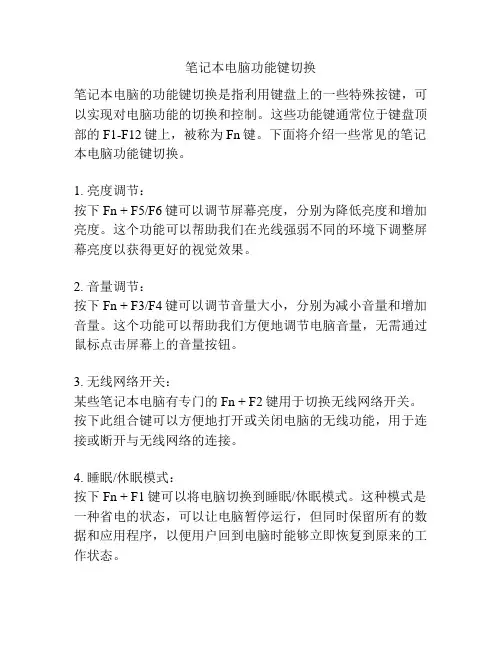
笔记本电脑功能键切换笔记本电脑的功能键切换是指利用键盘上的一些特殊按键,可以实现对电脑功能的切换和控制。
这些功能键通常位于键盘顶部的F1-F12键上,被称为Fn键。
下面将介绍一些常见的笔记本电脑功能键切换。
1. 亮度调节:按下Fn + F5/F6键可以调节屏幕亮度,分别为降低亮度和增加亮度。
这个功能可以帮助我们在光线强弱不同的环境下调整屏幕亮度以获得更好的视觉效果。
2. 音量调节:按下Fn + F3/F4键可以调节音量大小,分别为减小音量和增加音量。
这个功能可以帮助我们方便地调节电脑音量,无需通过鼠标点击屏幕上的音量按钮。
3. 无线网络开关:某些笔记本电脑有专门的Fn + F2键用于切换无线网络开关。
按下此组合键可以方便地打开或关闭电脑的无线功能,用于连接或断开与无线网络的连接。
4. 睡眠/休眠模式:按下Fn + F1键可以将电脑切换到睡眠/休眠模式。
这种模式是一种省电的状态,可以让电脑暂停运行,但同时保留所有的数据和应用程序,以便用户回到电脑时能够立即恢复到原来的工作状态。
5. 投影仪切换:某些笔记本电脑的功能键可以用来切换到外接投影仪。
按下Fn + F8/F9键可以切换电脑屏幕的显示模式,从而将显示内容同步到连接的投影仪上,方便进行演示或给大规模观众展示。
6. 触摸板开关:某些笔记本电脑的功能键可以用于开关触摸板。
按下Fn + F7键可以打开或关闭电脑的触摸板功能。
这个功能对于经常使用外接鼠标的用户来说非常实用,可以避免误触触摸板而影响正常操作。
总结起来,笔记本电脑功能键切换可以帮助用户快速实现一些常用的操作,提高使用效率。
但是需要注意的是,不同品牌和型号的笔记本电脑可能存在一些差异,因此在使用时应参考使用手册或通过试验来确定每个特定键的功能和切换方式。
笔记本电脑键盘使用方法
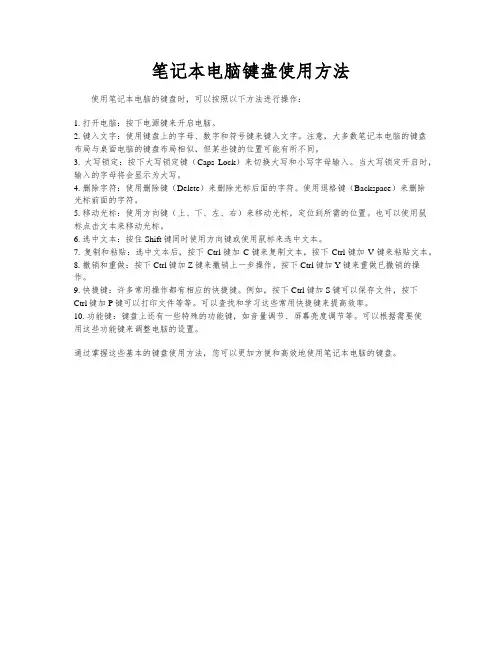
笔记本电脑键盘使用方法
使用笔记本电脑的键盘时,可以按照以下方法进行操作:
1. 打开电脑:按下电源键来开启电脑。
2. 键入文字:使用键盘上的字母、数字和符号键来键入文字。
注意,大多数笔记本电脑的键盘
布局与桌面电脑的键盘布局相似,但某些键的位置可能有所不同。
3. 大写锁定:按下大写锁定键(Caps Lock)来切换大写和小写字母输入。
当大写锁定开启时,输入的字母将会显示为大写。
4. 删除字符:使用删除键(Delete)来删除光标后面的字符。
使用退格键(Backspace)来删除
光标前面的字符。
5. 移动光标:使用方向键(上、下、左、右)来移动光标,定位到所需的位置。
也可以使用鼠
标点击文本来移动光标。
6. 选中文本:按住Shift键同时使用方向键或使用鼠标来选中文本。
7. 复制和粘贴:选中文本后,按下Ctrl键加C键来复制文本,按下Ctrl键加V键来粘贴文本。
8. 撤销和重做:按下Ctrl键加Z键来撤销上一步操作,按下Ctrl键加Y键来重做已撤销的操作。
9. 快捷键:许多常用操作都有相应的快捷键。
例如,按下Ctrl键加S键可以保存文件,按下
Ctrl键加P键可以打印文件等等。
可以查找和学习这些常用快捷键来提高效率。
10. 功能键:键盘上还有一些特殊的功能键,如音量调节、屏幕亮度调节等。
可以根据需要使
用这些功能键来调整电脑的设置。
通过掌握这些基本的键盘使用方法,您可以更加方便和高效地使用笔记本电脑的键盘。
电脑键盘按键都代表着什么意思?
电脑键盘按键都代表着什么意思?电脑(Computer)是一种利用电子学原理根据一系列指令来对数据进行处理的设备。
计算机由运算逻辑单元、控制器、输入和输出设备、记忆单元五大单元组成,以二进制为计算机基本单位。
电脑键盘按键都代表着什么意思?(一)F1~F12通常称为功能键,其中F指的是Function功能的意思,说明F1~F12是12个功能键。
每一个电脑键盘标配都是顶端都有F1~F12一排按键。
我估计全部掌握的人还真不算多,今天高手君就给大家普及一下F1~F12键在日常Windows系统中的功能和使用。
注意,仅限台式机或者笔记本的外接键盘。
(部分笔记本自带键盘F1~F12被赋予了其他功能,不再此文讨论之列)。
F1:帮助键。
当碰到一个程序或一个步骤不明白使用方法的时候,按下F1可以查询该程序的帮助信息。
但通常情况下我们按下F1按钮调用的都是Windows系统自带的帮助信息,个别应用程序设置了F1调用自带帮助信息。
如Wps中按下F1就可以看到程序自带的帮助。
替代:点击文件->帮助的操作F2:重命名这个键大家可能都比较熟悉,选中一个磁盘、文件夹或文件,按下F2就可以给选择的磁盘、文件夹或文件重新命名。
替代了选中->右键->重命名的操作。
F3:搜索按钮在电脑的磁盘、资源管理器或文件夹下中需要查找某个文件时,按下F3光标就直接转入搜索栏,可以进行区域搜索。
F4:浏览器网址列表F4是浏览器专用功能键,打开浏览器,按下F4可以直接查询我们曾入输入的网页地址,相当于旁边的那个下拉按钮。
F5:刷新这应该是大家使用最频繁的一个功能键,用于桌面或浏览器中,使内容重新载入。
在非浏览器中相当于右键->刷新,浏览器中相当于刷新按钮。
F6:浏览器地址栏定位与F4类似,一般专用于浏览器中,但是按下F6只让光标定位于地址栏输入框,而不会显示历史输入记录。
F7:在“命令提示符”调用历史指令F7在Windows界面中没有效果,专用于Windows中的“命令提示符”中,按下F7可以直接调用我们前面键入的指令。
笔记本键盘使用技巧
笔记本键盘使用技巧如今笔记本电脑已经成为许多人工作和学习的必备工具,掌握一些键盘使用技巧可以提高工作效率。
以下是一些常用的笔记本键盘使用技巧:1. 快捷键:掌握常用的快捷键可以大大提高工作效率。
比如Ctrl+C复制、Ctrl+V粘贴、Ctrl+X剪切等。
此外,Ctrl+Z可以撤销、Ctrl+S可以保存、Ctrl+A可以全选等。
记住这些快捷键会省下很多鼠标操作的时间。
2. 切换输入法:如果您需要使用多种语言输入,可以使用Alt+Shift或Ctrl+Shift键来快速切换输入法。
这个功能在多语言环境下非常有用。
3. 截屏:如果您需要截取屏幕的某个部分或整个屏幕,可以使用Windows键+PrintScreen键。
截屏的图片会自动保存在电脑的图片库中。
4. 分屏操作:如果您需要同时查看和处理多个窗口,可以使用Windows键+左箭头或右箭头键将窗口左右分屏,或使用Windows键+上箭头或下箭头键将窗口上下分屏。
5. 搜索:如果您需要找到电脑里的某个文件或应用程序,可以使用Windows键并输入文件或应用程序的名称来进行搜索。
这个功能可以帮助您快速找到需要的内容。
6. 快速打开任务管理器:如果您的电脑卡顿或者有程序没有响应,可以使用Ctrl+Shift+Esc来快速打开任务管理器。
任务管理器可以帮助您查看并关闭运行中的程序和进程。
7. 调节亮度和音量:如果您需要调节笔记本的亮度和音量,可以使用Fn功能键加上相应的功能键来进行调节。
8. 网页浏览快捷键:在网页浏览器中,可以使用Ctrl+T打开新标签页,Ctrl+W关闭当前标签页,Ctrl+Tab切换到下一个标签页,Ctrl+Shift+Tab切换到上一个标签页等。
9. 笔记本触控板操作:笔记本电脑通常配有触控板,可以使用手指来进行操作。
比如使用两个手指在触控板上上下滑动可以进行页面的上下滚动,使用两个手指左右滑动可以进行页面的前进和后退等。
总之,掌握这些键盘使用技巧可以帮助您更加高效地使用笔记本电脑。
笔记本电脑键盘介绍图,笔记本键盘全部按键功能介绍说明-系统城
有很多小伙伴们在购买了笔记本以后不知道笔记本电脑键盘上的每一个按钮都有什么功能,今天小编就通过详细的图文说明来告诉大家笔记本全部按键功能的详细说明。
以下所有内容全部是以下面这张笔记本电脑键盘为例,不同的笔记本电脑键盘可能在个别键位方面有所区别。
请大家注意。
1. 笔记本电脑第一列键盘按键功能介绍,依次顺序为从左到右esc按钮:esc即取消按钮,主要作用是退出当前正在运行的功能或者程序功能按钮(F1-F12):功能键本身没有任何作用,但是在不用软件中可以有具体的功能,同时搭配fn键还有各自的功能。
比如F1+FN可以关闭声音。
F2+FN可以降低声音等等。
PrtSc按钮:截图键和打印键。
按下这个按钮再粘贴,就可以看到电脑屏幕的全部内容。
或者是连接打印机的时候按下这个按钮就可以直接打印当前页面了。
Delete按钮:可以删除或者清空当前光标页面选中的内容重启键:长按可以直接强行关闭电脑。
当电脑关机时按一下就可以开启电脑。
2. 笔记本电脑第二列键盘按键功能介绍,依次顺序为从左到右最左边按钮:可以打出特定的符号数字键1-9:可以打出数字1-9以及对应的标点符号数字键右边按钮:打出特定的符号backsapce按钮:退格按钮,可以删除光标左边的符号3. 笔记本电脑第三列键盘按键功能介绍,依次顺序为从左到右tab按钮:表格功能,可以直接在excel中快速移动等额距离Q-]按钮:字母键以及特殊符号键4. 笔记本电脑第四列键盘按键功能介绍,依次顺序为从左到右CapsLk按钮:大小键切换按钮,点击一下就可以切换状态A-'按钮:字母键以及特殊符号键enter按钮:回车键,代表确定或者是换行功能5. 笔记本电脑第五列按键功能介绍,依次顺序为从左到右shift按钮:可以切换中英文转换状态,还可以配合其他按键一起使用 z-?按钮:字母键以及特殊符号键6. 笔记本电脑第五列按键功能介绍,依次顺序为从左到右ctrl按钮:控制按键,用于和其他按钮一起发挥功能Fn按钮:搭配f1-f12发挥不一样的功能windows按钮:搭配不一样的字母按钮,实现各种快捷功能,比如windows+x可以快速打开系统菜单功能等等alt按钮:可选按键,可以搭配其他功能键一起发挥作用空格键:可以将文字向右平移方向按钮:在个别界面中可以代替鼠标完成上下左右平移选择总结以上就是笔记本电脑键盘所有按键的功能说明了,希望对各位小伙伴们有所帮助。
笔记本电脑键盘的用法
笔记本电脑键盘的用法笔记本电脑键盘的用法一、键盘的基本结构1.1 键盘的分类1.2 键盘的主要部件1.3 键盘上常见的符号及其含义二、键盘上常用快捷键2.1 常见的Windows快捷键2.2 常见的Mac OS快捷键三、如何打字3.1 打字姿势3.2 手指与按键对应关系3.3 如何提高打字速度四、如何输入特殊字符和符号4.1 Windows系统下输入特殊字符和符号的方法4.2 Mac OS系统下输入特殊字符和符号的方法五、使用键盘进行操作5.1 使用方向键进行光标移动和选择文本5.2 使用Ctrl+Z/Ctrl+Y撤销/恢复操作5.3 使用Ctrl+C/Ctrl+V复制/粘贴文本六、保养和维护键盘6.1 如何清洁键盘6.2 如何防止键盘出现故障一、键盘的基本结构1.1 键盘的分类:笔记本电脑上常见的两种键盘为薄膜式和机械式。
薄膜式键盘是指按下按键时,通过薄膜接触来实现按键的输入。
机械式键盘则是指按下按键时,通过机械装置来实现按键的输入。
1.2 键盘的主要部件:键盘主要由以下部件组成:字母、数字、符号、功能、控制和导航六类按键。
此外,还有一些特殊功能键,如Shift、Ctrl、Alt等。
1.3 键盘上常见的符号及其含义:在键盘上常见的符号包括加减号(+/-)、括号(())、百分号(%)、星号(*)等。
这些符号在文本编辑和计算等操作中都有着重要的作用。
二、键盘上常用快捷键2.1 常见的Windows快捷键:Windows系统下常用的快捷键包括Win+D显示桌面、Ctrl+C复制文本、Ctrl+V粘贴文本等。
这些快捷键可以帮助用户更加高效地进行操作。
2.2 常见的Mac OS快捷键:Mac OS系统下常用的快捷键包括Command+C复制文本、Command+V粘贴文本、Command+Q退出应用程序等。
这些快捷键也可以帮助用户更加高效地进行操作。
三、如何打字3.1 打字姿势:打字时需要注意正确的打字姿势,即双手放在键盘上,手指弯曲放在相应的按键上。
- 1、下载文档前请自行甄别文档内容的完整性,平台不提供额外的编辑、内容补充、找答案等附加服务。
- 2、"仅部分预览"的文档,不可在线预览部分如存在完整性等问题,可反馈申请退款(可完整预览的文档不适用该条件!)。
- 3、如文档侵犯您的权益,请联系客服反馈,我们会尽快为您处理(人工客服工作时间:9:00-18:30)。
笔记本电脑键盘功能详解F1: 如果你处在一个选定的程序中而需要帮助,那么请按下F1。
如果你正在对某个程序进行*作,而想得到Windows帮助,则需要按下Win+F1。
按下Shift+F1,会出现"What's This?"的帮助信息。
如果现在不是处在任何程序中,而是处在资源管理器或桌面,那么按下F1就会出现Windows的帮助程序。
F2:如果在资源管理器中选定了一个文件或文件夹,按下F2则会对这个选定的文件或文件夹重命名。
F3:在资源管理器或桌面上按下F3,则会出现“搜索文件”的窗口,因此如果想对某个文件夹中的文件进行搜索,那么直接按下F3键就能快速打开搜索窗口,并且搜索范围已经默认设置为该文件夹。
同样,在Windows Media Player中按下它,会出现“通过搜索计算机添加到媒体库”的窗口。
F4:这个键用来打开IE中的地址栏列表;要关闭IE窗口,可以用Alt+F4组合键。
F5:用来刷新IE或资源管理器中当前所在窗口的内容。
F6:可以快速在资源管理器及IE中定位到地址栏。
F7:在Windows中没有任何作用。
不过在DOS窗口中,它是有作用的,试试看吧!F8:在启动电脑时,可以用它来显示启动菜单。
有些电脑还可以在电脑启动最初按下这个键来快速调出启动设置菜单,从中可以快速选择是软盘启动,还是光盘启动,或者直接用硬盘启动,不必费事进入BIOS 进行启动顺序的修改。
另外,还可以在安装Windows时接受微软的安装协议。
F9:在Windows中同样没有任何作用。
但在Windows Media Player中可以用来快速降低音量。
F10:用来激活Windows或程序中的菜单,按下Shift+F10会出现右键快捷菜单。
和键盘中Application 键的作用是相同的。
而在Windows Media Player中,它的功能是提高音量。
F11:可以使当前的资源管理器或IE变为全屏显示。
F12:在Windows中同样没有任何作用。
但在Word中,按下它会快速弹出另存为文件的窗口。
scroll 就是窗口的滚动条,Scroll Lock这个就是锁住滚动条的,按下以后,窗口的滚动条就失效了,你就可以专心看当前屏幕了。
Pause/Break:可中止某些程式的执行,特别是DOS 程式.在还没进入操作系统之前的DOS界面的自检显示的内容,按Pause Break, 会暂停信息翻滚,之后按任意键可以继续。
在WINDOWS下按WINDOWS 标志+Pause/Break可以叫出系统属性.总结:F1帮助F2改名F3搜索F4地址F5刷新F6切换F10菜单CTRL+A全选CTRL+C复制CTRL+X剪切CTRL+V粘贴CTRL+Z撤消CTRL+O打开SHIFT+DELETE永久删除DELETE删除ALT+ENTER属性ALT+F4关闭CTRL+F4关闭ALT+TAB切换ALT+ESC切换ALT+空格键窗口菜单CTRL+ESC开始菜单拖动某一项时按CTRL复制所选项目拖动某一项时按CTRL+SHIFT创建快捷方式将光盘插入到CD-ROM驱动器时按SHIFT键阻止光盘自动播放Ctrl+1,2,3...切换到从左边数起第1,2,3...个标签Ctrl+A全部选中当前页面内容Ctrl+C复制当前选中内容Ctrl+D打开“添加收藏”面版(把当前页面添加到收藏夹中)Ctrl+E打开或关闭“搜索”侧边栏(各种搜索引擎可选)Ctrl+F打开“查找”面版Ctrl+G打开或关闭“简易收集”面板Ctrl+H打开“历史”侧边栏Ctrl+I打开“收藏夹”侧边栏/另:将所有垂直平铺或水平平铺或层叠的窗口恢复Ctrl+K关闭除当前和锁定标签外的所有标签Ctrl+L打开“打开”面版(可以在当前页面打开Iternet地址或其他文件...)Ctrl+N新建一个空白窗口(可更改,Maxthon选项→标签→新建)Ctrl+O打开“打开”面版(可以在当前页面打开Iternet地址或其他文件...)Ctrl+P打开“打印”面板(可以打印网页,图片什么的...)Ctrl+Q打开“添加到过滤列表”面板(将当前页面地址发送到过滤列表)Ctrl+R刷新当前页面Ctrl+S打开“保存网页”面板(可以将当前页面所有内容保存下来)Ctrl+T垂直平铺所有窗口Ctrl+V粘贴当前剪贴板内的内容Ctrl+W关闭当前标签(窗口)Ctrl+X剪切当前选中内容(一般只用于文本操作)Ctrl+Y重做刚才动作(一般只用于文本操作)Ctrl+Z撤消刚才动作(一般只用于文本操作)Ctrl+F4关闭当前标签(窗口)Ctrl+F5刷新当前页面Ctrl+F6按页面打开的先后时间顺序向前切换标签(窗口)Ctrl+F11隐藏或显示菜单栏Ctrl+Tab以小菜单方式向下切换标签(窗口)Ctrl+Enter域名自动完成(内容可更改,Maxthon选项→地址栏→常规)/另:当输入焦点在搜索栏中时,为高亮关键字Ctrl+拖曳保存该链接的地址或已选中的文本或指定的图片到一个文件夹中(保存目录可更改,Maxthon选项→保存)Ctrl+小键盘'+'当前页面放大20%Ctrl+小键盘'-'当前页面缩小20%Ctrl+小键盘'*'恢复当前页面的缩放为原始大小Ctrl+Alt+S自动保存当前页面所有内容到指定文件夹(保存路径可更改,Maxthon选项→保存)Ctrl+Shift+小键盘'+'所有页面放大20%Ctrl+Shift+小键盘'-'所有页面缩小20%Ctrl+Shift+F输入焦点移到搜索栏Ctrl+Shift+G关闭“简易收集”面板Ctrl+Shift+H打开并激活到你设置的主页Ctrl+Shift+N在新窗口中打开剪贴板中的地址,如果剪贴板中为文字,则调用搜索引擎搜索该文字(搜索引擎可选择,Maxthon选项→搜索)Ctrl+Shift+S打开“保存网页”面板(可以将当前页面所有内容保存下来,等同于Ctrl+S)Ctrl+Shift+W关闭除锁定标签外的全部标签(窗口)Ctrl+Shift+F6按页面打开的先后时间顺序向后切换标签(窗口)Ctrl+Shift+Tab以小菜单方式向上切换标签(窗口)Ctrl+Shift+Enter域名自动完成(内容可更改,Maxthon选项→地址栏→常规) Alt+1保存当前表单Alt+2保存为通用表单Alt+A展开收藏夹列表资源管理器END显示当前窗口的底端HOME显示当前窗口的顶端NUMLOCK+数字键盘的减号(-)折叠所选的文件夹NUMLOCK+数字键盘的加号(+)显示所选文件夹的内容NUMLOCK+数字键盘的星号(*)显示所选文件夹的所有子文件夹向左键当前所选项处于展开状态时折叠该项,或选定其父文件夹向右键当前所选项处于折叠状态时展开该项,或选定第一个子文件夹自然键盘【窗口(即带微软徽标的键)】显示或隐藏“开始”菜单【窗口】+F1帮助【窗口】+D显示桌面【窗口】+R打开“运行”【窗口】+E打开“我的电脑”【窗口】+F搜索文件或文件夹【窗口】+U打开“工具管理器”【窗口】+BREAK显示“系统属性”【窗口】+TAB在打开的项目之间切换辅助功能按右边的SHIFT键八秒钟切换筛选键的开和关按SHIFT五次切换粘滞键的开和关按NUMLOCK五秒钟切换切换键的开和关左边的ALT+左边的SHIFT+NUMLOCK切换鼠标键的开和关左边的ALT+左边的SHIFT+PRINTSCREEN切换高对比度的开和关运行按“开始”-“运行”,或按WIN键+R,在『运行』窗口中输入:(按英文字符顺序排列)%temp%---------打开临时文件夹.--------------C:\DocumentsandSettings\用户名所在文件夹..-------------C:\DocumentsandSettings...------------我的电脑--------------C盘appwize.cpl----添加、删除程序access.cpl-----辅助功能选项Accwiz---------辅助功能向导cmd------------CMD命令提示符command--------CMD命令提示符chkdsk.exe-----Chkdsk磁盘检查certmgr.msc----证书管理实用程序calc-----------启动计算器charmap--------启动字符映射表cintsetp-------仓颉拼音输入法cliconfg-------SQLSERVER客户端网络实用程序clipbrd--------剪贴板查看器control--------打开控制面板conf-----------启动netmeetingcompmgmt.msc---计算机管理cleanmgr-------垃圾整理ciadv.msc------索引服务程序dcomcnfg-------打开系统组件服务ddeshare-------打开DDE共享设置dxdiag---------检查DirectX信息drwtsn32-------系统医生devmgmt.msc----设备管理器desk.cpl-------显示属性dfrg.msc-------磁盘碎片整理程序diskmgmt.msc---磁盘管理实用程序dvdplay--------DVD播放器eventvwr-------事件查看器eudcedit-------造字程序explorer-------打开资源管理器fsmgmt.msc-----共享文件夹管理器firewall.cpl---WINDOWS防火墙gpedit.msc-----组策略hdwwiz.cpl-----添加硬件iexpress-------木马捆绑工具,系统自带inetcpl.cpl----INTETNET选项intl.cpl-------区域和语言选项(输入法选项)irprops.cpl----无线链接joy.cpl--------游戏控制器lusrmgr.msc----本机用户和组logoff---------注销命令main.cpl-------鼠标mem.exe--------显示内存使用情况migwiz---------文件转移向导mlcfg32.cpl----邮件mplayer2-------简易widnowsmediaplayer mspaint--------画图板msconfig.exe---系统配置实用程序mstsc----------远程桌面连接magnify--------放大镜实用程序mmc------------打开控制台mmsys.cpl------声音和音频设备mobsync--------同步命令ncpa.cpl-------网络连接nslookup-------IP地址侦测器netstartX----开始X服务netstopX-----停止X服务netstat-an----命令检查接口netsetup.cpl---无线网络安装向导notepad--------打开记事本nslookup-------IP地址侦探器narrator-------屏幕“讲述人”ntbackup-------系统备份和还原ntmsmgr.msc----移动存储管理器ntmsoprq.msc---移动存储管理员操作请求Windows快捷键大全:一、常见用法:F1 显示当前程序或者windows的帮助内容。
